Содержание

Как я могу скачать свою библиотеку iTunes?
Потоковая передача музыки из облачных сервисов, таких как Spotify и Apple Music, великолепна, но иногда полезно знать, что если ваше интернет-соединение будет прерываться, тогда ваша коллекция все равно будет надежно размещена на соседнем жестком диске. С этой целью мы составили руководство о том, как сделать так, чтобы ваша библиотека iTunes была доступна, когда нет покрытия сети.
Связанные с: iTunes Match — музыкальная библиотека Apple v музыкальная библиотека iCloud | Apple Music против Spotify
Как загрузить вашу медиатеку iTunes: Использование iTunes Match с вашим Mac
Если вы уже зарегистрировались в сервисе Apple Match iTunes, у вас должны быть копии всех ваших альбомов, хранящиеся на серверах iCloud Music Library. Одним из преимуществ этого является то, что если вы удаляете музыкальные файлы на своем Mac, вы можете загрузить их снова, во многих случаях с более высоким качеством, чем исходные файлы. Вы также можете получить доступ к своей библиотеке iTunes на нескольких компьютерах, если они все авторизованы.
Если iTunes Match для вас новичок, вы можете обратиться к нашему руководству о том, как настроить iTunes Match, которое поможет вам запустить этот очень полезный сервис.
Чтобы загрузить всю библиотеку, вам нужно открыть iTunes, а затем нажать на кнопку «Просмотр» в строке меню. В раскрывающемся меню выберите «Вся музыка» вместо «Только загруженная музыка».
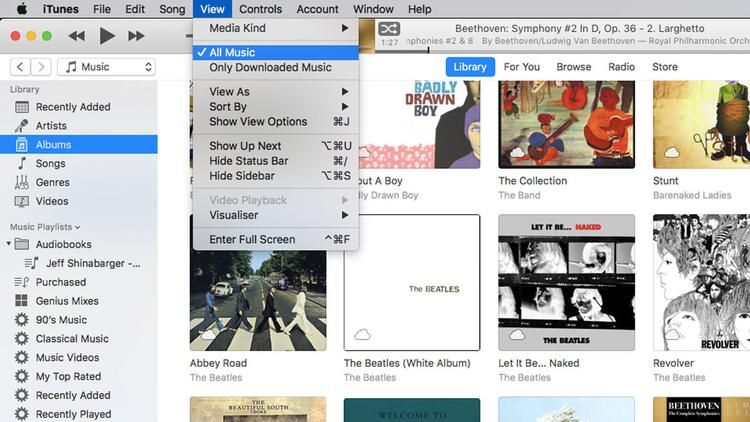
Затем выберите «Песни» в столбце «Библиотека» в левой части экрана.
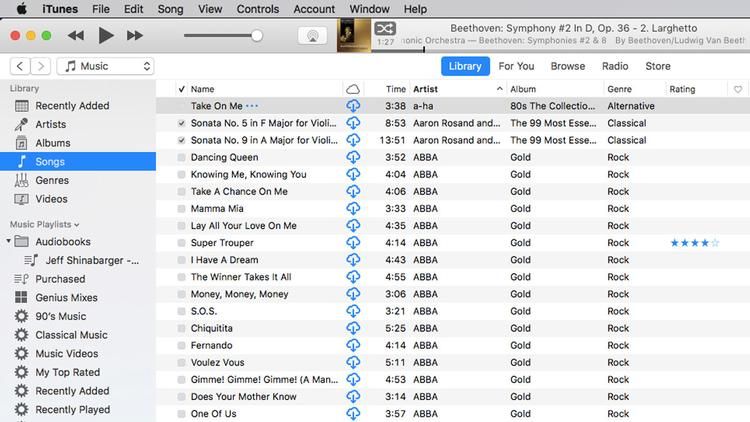
Вы должны увидеть столбец справа от названия песни, в котором есть небольшое синее облако со стрелкой, направленной вниз от центра. Это все треки, которых на самом деле нет на вашей машине в данный момент. Выделите один из треков и нажмите Cmd + A выбрать весь список.
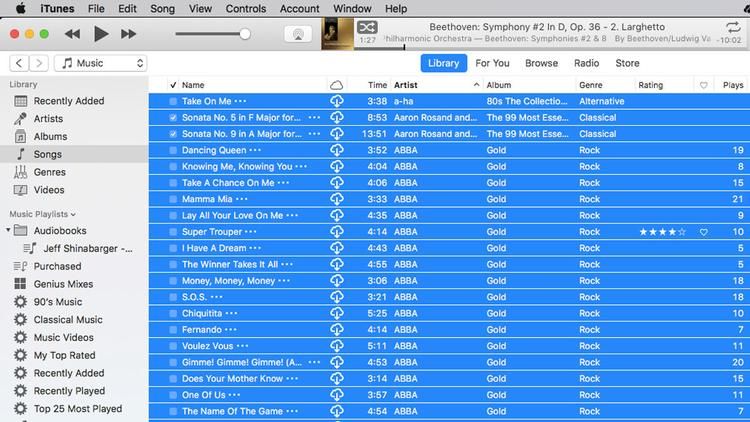
Теперь щелкните правой кнопкой мыши на синей области и в появившемся меню выберите «Загрузить».
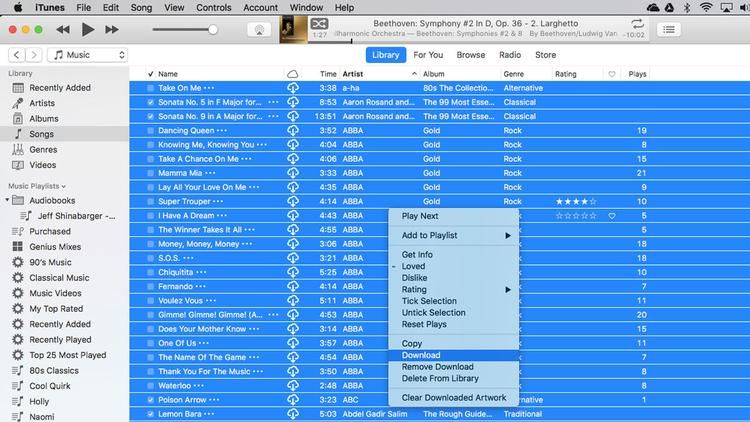
Теперь iTunes начнет загрузку всех ваших треков. В зависимости от размера вашей библиотеки это может занять несколько минут или много часов. Если ваша коллекция обширна, то лучше начать этот процесс непосредственно перед тем, как лечь спать, и, надеюсь, вы проснетесь в локальной библиотеке.
Как загрузить медиатеку iTunes: переместите свою библиотеку на другой Mac
Хотя вы можете использовать iTunes Match, чтобы делиться своей музыкой с другими компьютерами Mac, если вы действительно хотите переместить свою медиатеку iTunes на внешнее хранилище или другую машину, вы можете следовать нашему руководству Как перенести вашу медиатеку iTunes на новый Mac или внешний диск.
Как загрузить медиатеку iTunes: используйте iTunes Match на своем iPhone или iPad
Если у вас есть iPhone или iPad с достаточным объемом памяти для размещения библиотеки iTunes, такой как просторная версия iPhone 7 объемом 256 ГБ, то iTunes Match снова станет хорошим выбором. Однако это не идеальное решение, так как в отличие от Mac вы не можете выбрать всю свою библиотеку для загрузки за один раз.
Одним из способов решения этой проблемы является создание Smart Playlist на вашем Mac (или ПК), который включает всю музыку из вашей коллекции. Для этого откройте iTunes на своем компьютере, затем выберите «Файл»> «Создать»> «Smart Playlist».
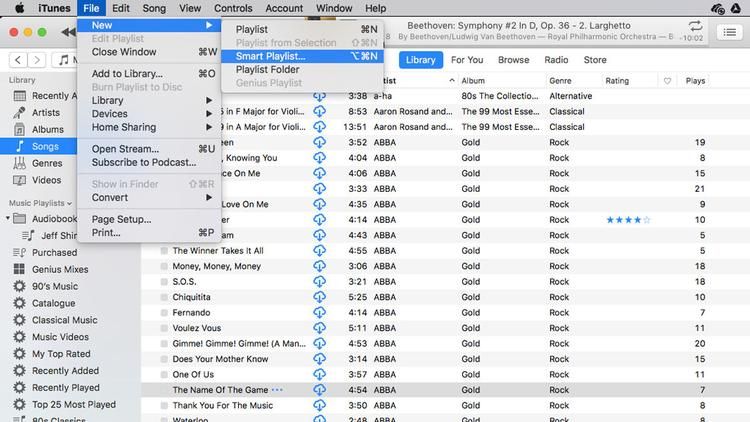
В области Match убедитесь, что выбрана «музыка», затем в раскрывающемся меню ниже выберите «Год»; больше, чем; и введите 1000.
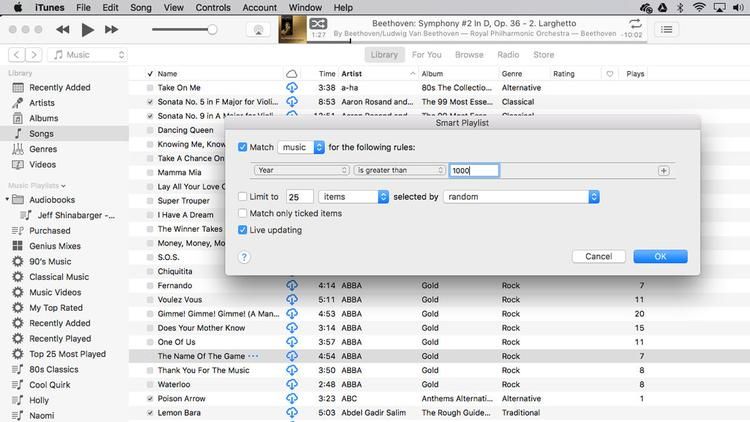
Пока у вас нет очень старой музыки, когда вы нажмете ОК, вы увидите, что вся ваша библиотека добавлена в Smart Playlist. Дайте ему имя — мы назвали наш Каталог — чтобы вы могли распознать его на своем мобильном устройстве.
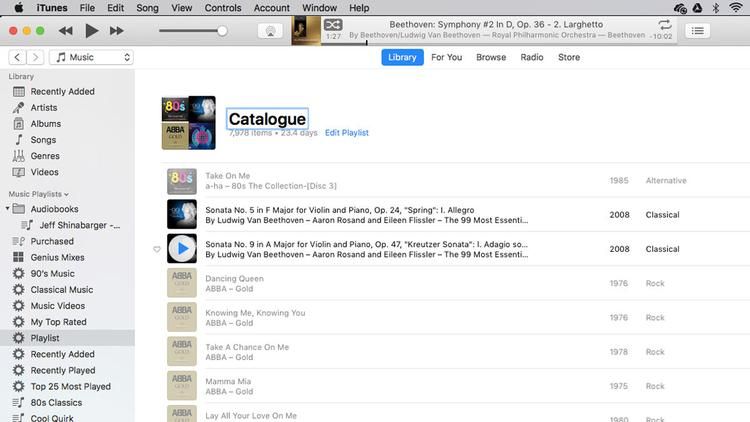
Теперь откройте приложение «Музыка» на устройстве iOS и выберите «Плейлисты».
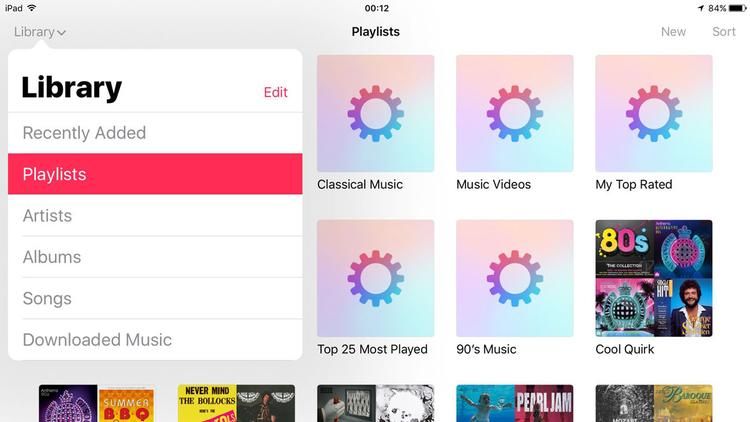
Там вы должны найти новый смарт-плейлист, который вы создали. Нажмите на него, а затем на правой стороне экрана, чуть выше списка песен, вы увидите маленькое красное облако с иконкой стрелки вниз, выходящей из его основания.
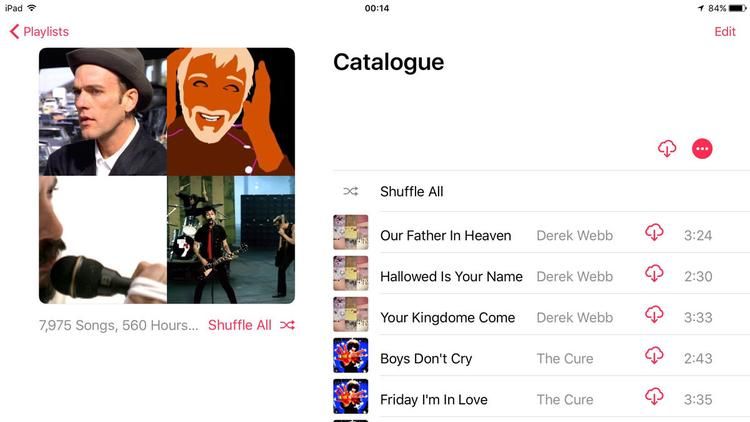
Коснитесь этого, и вся ваша библиотека iTunes начнет загрузку. Как и в случае с вариантом Mac выше, убедитесь, что ваше устройство какое-то время вам не нужно, поскольку загрузка может занять довольно много времени, если у вас большая коллекция.
Конечно, вы всегда можете выкопать старый кабель молнии и вручную подключить ваше устройство iOS к вашему Mac, если вы хотите более быстрый способ сделать что-то. Следуйте нашему полному руководству о том, как синхронизировать iTunes для более подробной информации.
У нас также есть проблемы и исправления iTunes, где мы собираем некоторые ответы на наиболее распространенные вопросы.





